자동 메쉬 크기 조정에 대한 기본 드라이버는 형상입니다. 메쉬는 곡률이 높고 크기 변형이 빠른 영역에 자동으로 집중됩니다. 특정한 상황에서 간단한 형상의 중요한 흐름 그라데이션의 경우 메쉬가 자동 메쉬 크기 조정에 의해 지정된 것보다 더 미세해야 합니다.
공기 역학 연구가 수행된 이후 구성되는 볼륨을 예로 들 수 있습니다. 볼륨이 단순합니다. 따라서 볼륨의 자동으로 정의되는 메쉬가 거칠어 집니다. 흐름이 상당히 활발해 그라데이션이 높아지므로 후류 영역에서 미세한 메쉬가 필요합니다.
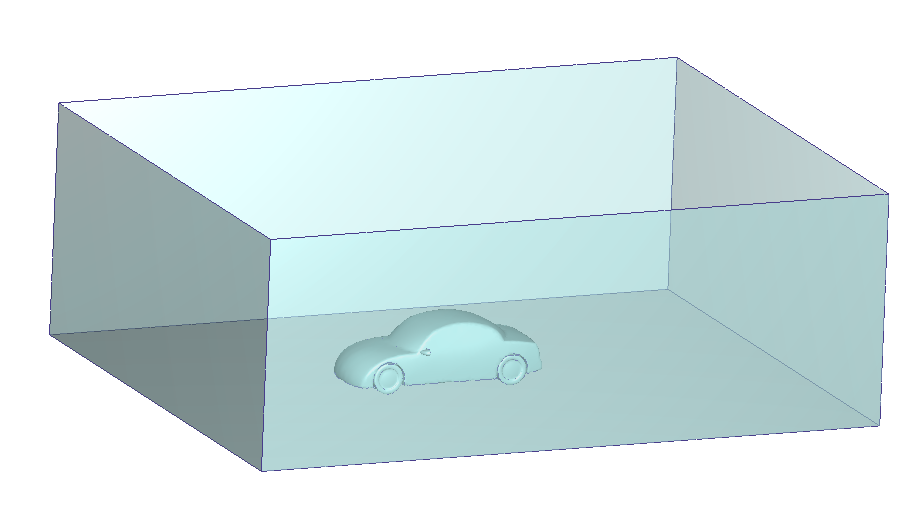
메쉬 설정 대화상자의 미세 조정 탭에 있는 도구를 사용하여 특정 부품 및 표면의 로컬 메쉬 분포를 제어할 수 있습니다.
워크플로우
자동 크기 조정을 클릭한 후 모형의 메쉬 분포를 정의하면 모형 전체에 하늘색 점이 나타납니다. 이는 대략적인 메쉬 밀도를 나타내며 실제 노드 위치를 나타내지는 않습니다. 이를 사용하여 메쉬가 어디에서 더 미세해지며 어디에서 더 거칠어지는지 파악할 수 있습니다. 다음 예에서 메쉬는 휠 가까이에서 더 미세해집니다. 문을 따라서는 메쉬가 거칠어집니다.
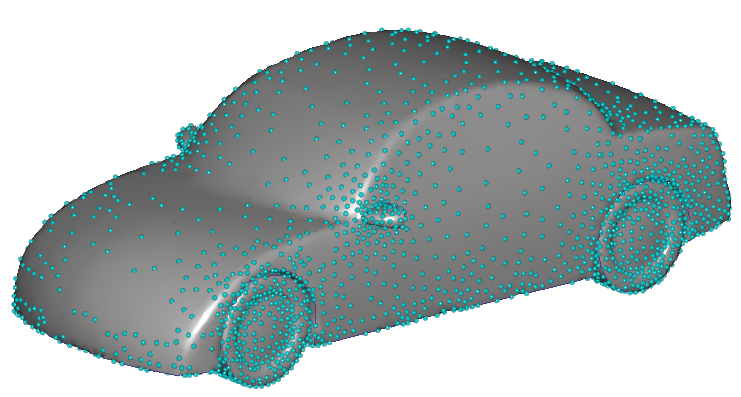
다음 절차를 사용하여 메쉬 분포를 미세 조정할 수 있습니다.
1. 미세 조정할 형상 항목 선택
모형을 마우스 오른쪽 버튼으로 클릭하고 선택 리스트에서 체적 또는 표면을 선택하여 선택 유형을 설정합니다.
모형에서 항목을 선택합니다.
2. 슬라이더로 크기 조정
슬라이더는 기본 위치가 1.0인 파라메트릭 축척을 사용합니다. 이렇게 하면 원래 크기에서 메쉬 크기를 줄이거나 늘리는 범위가 제공됩니다. 최소 또는 최대 슬라이더 범위를 초과하는 값을 적용하려면 슬라이더 아래의 필드에 축척 값을 입력합니다.
슬라이더를 이동함에 따라 수정된 분포가 동적으로 업데이트됩니다. 분포는 모형에 표시된 원통이나 프리즘으로 나타냅니다. 이러한 기호는 슬라이더를 마우스 왼쪽 버튼으로 클릭하면 나타납니다. 마우스 버튼을 놓으면 기호가 사라집니다. 이러한 기호는 특정 위치에 있는 요소의 크기를 나타냅니다. 기호에서 폭은 종방향의 요소 크기를 나타내고, 높이는 흐름으로의 벽 레이어 두께를 나타냅니다.

설정을 취소하거나 슬라이더를 "1" 위치로 재설정하려면 취소를 클릭합니다. 새 슬라이더 위치를 기준으로 설정을 적용하려면 변경 사항 적용을 클릭합니다.
변경 사항 적용을 클릭한 후 요소 모양을 미리보려면 Shift 키를 누른 채 모형에서 원하는 위치로 커서를 가져갑니다. 프리즘 기호는 현재 위치에서 요소의 대략적인 폭 및 높이를 나타냅니다.
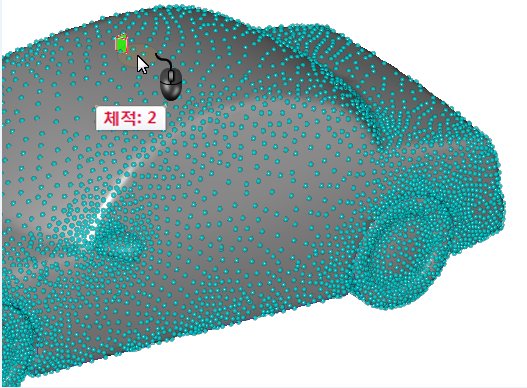
3. 변경 사항 확산을 사용하여 메쉬 크기 스무딩
변경 사항 확산 버튼을 누르면 수정된 모든 설정이 주변 설정을 사용하여 해석되어 요소가 적절하게 변환됩니다. 조정된 각 도면요소의 슬라이더 위치가 1로 재설정됩니다. 즉, 새로 지정된 크기가 후속 조정의 기본 크기가 됩니다.
일반적으로 변경 사항 확산 버튼을 누르면 메쉬 분포의 전체 재계산이 시작되므로 이 버튼의 사용을 자제해야 합니다. 메슁 대화상자에서 나가기 전에 변경 사항 확산을 누르지 않은 경우에는 해석을 시작할 때 또는 해석을 저장할 때 함수가 자동으로 호출됩니다.
4. 선택사항: 균일한 크기 조정 적용
균일 간격 사용을 클릭하여 선택한 도면요소에 균일한 메쉬 분포를 적용할 수 있습니다. 이 명령은 객체의 가장 작은 길이 축척을 기준으로 도면요소 전체에서 기본 길이 축척을 동일하게 수정합니다.
그러나 경우에 따라서는 수정 사항이 지속되지 않으므로 인접한 도면요소에 대한 이후 변경 사항으로 인해 메쉬가 다시 변경될 수 있습니다. 이러한 이유로 다른 조정을 수행한 후에 균일 간격 사용을 클릭하는 것이 가장 좋습니다.
미세 조정 기호
슬라이더를 사용한 메쉬 분포 수정에 대한 위 섹션의 설명과 같이, 선택한 객체에 있는 요소의 폭 및 높이를 나타내기 위해 기호가 모형에 나타납니다. 기본적으로 이러한 기호 중 1000개만 모형에 그려집니다. 모형이 크거나 복잡한 경우 최대값 표시 필드의 값을 변경하여 표시되는 기호의 수를 늘립니다. 그러나 너무 높은 값을 지정할 경우 컴퓨터의 비주얼 업데이트/응답 시간이 눈에 띄게 느려질 수 있습니다.
기본적으로 미세 조정 기호는 원통으로 나타납니다. 이를 프리즘으로 변경하려면 화면표시 탭을 클릭하고 모형에 표시 메뉴에서 프리즘을 선택합니다.
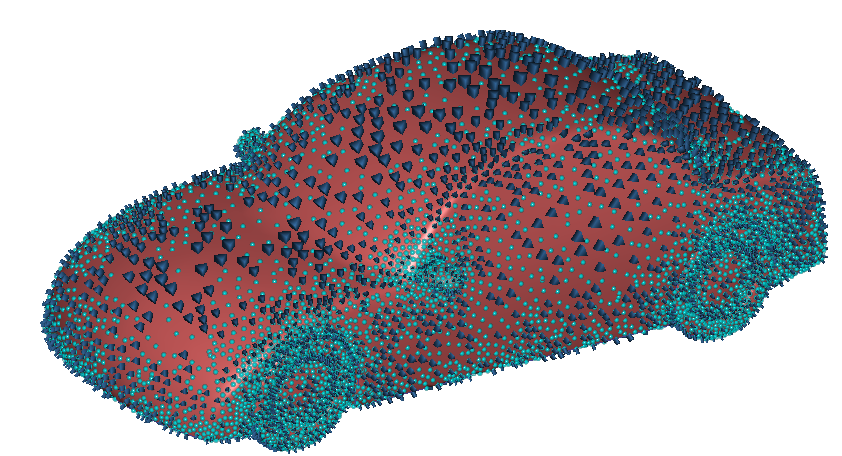
메쉬를 미리보려면
메쉬를 생성하기 전에 메쉬를 보려면
- 표면 또는 체적을 선택합니다.
- 마우스 오른쪽 버튼을 클릭하고 미리보기를 선택합니다.
메쉬 면이 선택한 표면에 표시됩니다. 체적을 선택한 경우 요소 면이 선택한 체적의 표면에만 표시됩니다.
단일 표면(또는 단일 체적 표면)에서 메쉬를 미리보려면
- 표면 또는 체적을 마우스 오른쪽 버튼으로 클릭합니다.
- 미리보기를 선택합니다.
체적을 선택한 경우 미리보기가 체적 표면에 표시됩니다.
미리 본 요소 면을 제거하려면
- 미리 본 메쉬와 함께 표시된 표면 또는 체적을 선택합니다.
- 마우스 오른쪽 버튼을 클릭하고 지우기를 선택합니다.
특정 사항을 변경한 후에 메쉬 분포를 업데이트해야 하는 경우 미리 보기를 사용할 수 없습니다.
메쉬 분포를 삭제하려면
자동 크기 조정 및 미세 조정을 수행한 후에 메쉬 분포를 정의하는 것으로 간단히 시작할 수 있습니다. 기존 분포를 제거하려면 설계 연구 막대의 메쉬 크기 분기를 마우스 오른쪽 버튼으로 클릭하고 모두 제거를 클릭합니다. 다른 방법은 모형을 마우스 오른쪽 버튼으로 클릭하고 모두 제거를 클릭하는 것입니다.